Kuidas postitada häälmärkust WhatsAppi olekuna iPhone'is ja Androidis
Miscellanea / / April 06, 2023
WhatsApp Status töötab teie iPhone'is ja Androidis nagu Instagrami lood. Saate postitada oma tekstisõnumi, pildi, video või veebilinke WhatsAppi olek ja jaga seda oma sõpradega. Ja nüüd saate isegi oma WhatsAppi olekuna postitada häälmärkuse.

WhatsApp on kasutusele võtnud uue funktsiooni, mis võimaldab teil jagada oma WhatsAppi olekuna häälmärkust. Selles postituses näitame, kuidas teete sama oma Androidis või iPhone'is.
Enne alustamist
Selle funktsiooni kasutamiseks soovitame värskendada oma iPhone'is või Android-telefonis WhatsAppi. WhatsApp on võtnud kasutusele Voice Notes for Status for WhatsApp v23.5.75 for iPhone ja v2.23.4.79 for Android. Saate oma vastavas seadmes WhatsAppi värskendamiseks kasutada järgmisi linke. Samuti pidage meeles, et teie häälmärkuse kestus ei tohi ületada 30 sekundit.
Värskendage WhatsAppi iPhone'is
Värskendage WhatsAppi Androidis
Kui olete rakenduse värskendanud, saate seda funktsiooni kasutada järgmiselt.
Kasutage iPhone'is WhatsAppi olekuna häälmärkust
Alustame häälmärkuse postitamisest oma iPhone'i WhatsAppi olekuna. Häälmärkme abil saate oma kontaktidega jagada olulist teadet või teavet. Nagu tavaline WhatsAppi olek, aegub ka teie häälmärkus 24 tunni pärast. Siit saate teada, kuidas seda salvestada ja postitada.
Samm 1: Avage oma iPhone'is WhatsApp.

2. samm: Puudutage vasakus alanurgas olekut.

3. samm: Puudutage paremas ülanurgas valiku Minu olek kõrval pliiatsiikooni.

4. samm: Häälsõnumi salvestamiseks puudutage ja hoidke olekukuval klaviatuuri paremas ülanurgas häälmärkme nuppu (mikrofoni ikoon).

Pärast häälmärkme salvestamist näete, et heli kuvatakse ekraanil vidinana.
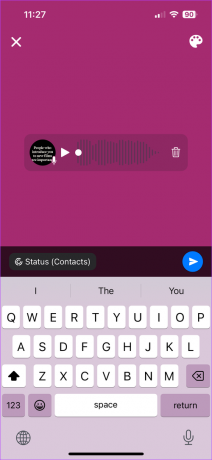
Saate muuta tausta, puudutades paremas ülanurgas olevat värvipaleti ikooni.

Saate lisada ka teksti, pildi või veebilingi.
5. samm: Pärast seda puudutage ikooni Saada, et postitada oma häälmärkus WhatsAppi olekuna.

Kuidas kustutada WhatsAppi häälmärkuse olek iPhone'is
Siit saate teada, kuidas saate oma iPhone'is oma WhatsAppi häälmärkme oleku kustutada.
Samm 1: Avage oma iPhone'is WhatsApp.

2. samm: Puudutage vasakus alanurgas olekut.

3. samm: Puudutage olekut, mille olete postitanud.
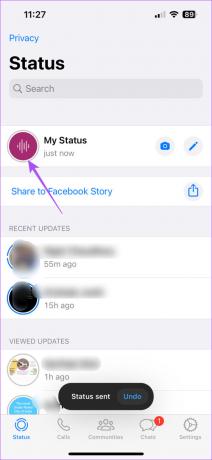
4. samm: Puudutage kolme punkti oleku kõrval ja valige Kustuta.

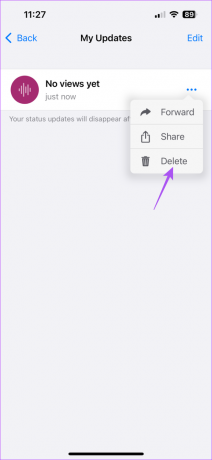
5. samm: Kinnitamiseks puudutage nuppu "Kustuta olekuvärskendus".
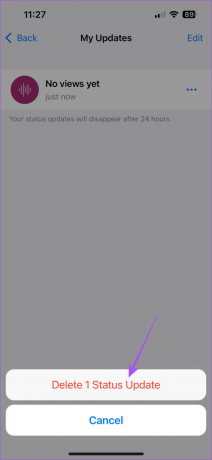
Kasutage Androidis WhatsAppi olekuna häälmärkust
Kui kasutate Android-telefoni, saate WhatsAppis olekuvärskendusena häälmärkuse postitada järgmiselt. Sama reegel, et kestus ei tohi ületada 30 sekundit, kehtib ka siin.
Samm 1: Avage oma Android-telefonis WhatsApp.

2. samm: Puudutage ülaosas vahekaarti Olek.

3. samm: Puudutage paremas alanurgas pliiatsiikooni.

4. samm: Häälmärkme salvestamiseks puudutage pikalt ikooni Salvesta.

Kui teie häälmärkus on salvestatud, näete olekukuval helividinat.

Samuti saate muuta tausta, puudutades paremas ülanurgas olevat värvipaleti ikooni.
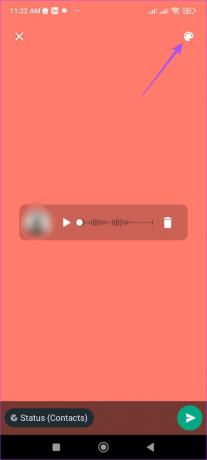
Saate lisada ka teksti, pildi või veebilingi.
5. samm: Pärast seda puudutage oma WhatsAppi oleku postitamiseks paremas alanurgas ikooni Saada.

Boonusnõuanne – kustutage Androidis WhatsAppi häälmärkme olek
Siit saate teada, kuidas saate oma WhatsAppi häälmärkme oleku oma Android-telefonis kustutada.
Samm 1: Avage oma Android-telefonis WhatsApp.

2. samm: Puudutage ülaosas vahekaarti Olek.

3. samm: Puudutage olekut, mille olete postitanud.

4. samm: Puudutage kolme punkti oleku kõrval ja valige Kustuta.

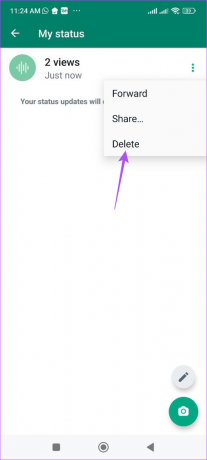
5. samm: Kinnitamiseks puudutage uuesti nuppu Kustuta.

Kuidas häälmärkust WhatsAppis olekuvärskendusena peita
Kui postitate oma WhatsAppi olekuna häälmärkuse, saate selle ka konkreetsete kontaktide eest peita. Toimingud jäävad samaks nii Androidi kui ka iPhone'i puhul.
Samm 1: Avage oma Androidis või iPhone'is WhatsApp.

2. samm: Puudutage vasakus alanurgas olekut (iPhone) või valige ülaosas vahekaart Olek (Android).


3. samm: Puudutage pliiatsiikooni paremas ülanurgas (iPhone) või alumises paremas nurgas (Android).


4. samm: Häälmärkme salvestamiseks puudutage ikooni Salvesta.

5. samm: Puudutage valikut Olek (kontaktid).

6. samm: Valige konkreetsed kontaktid, valides saadaolevate valikute hulgast.
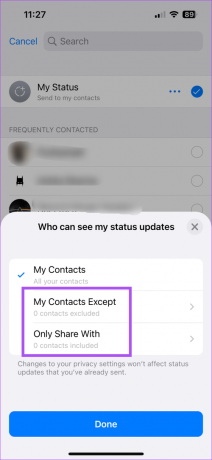
7. samm: Valige kontakti nimi ja puudutage paremas ülanurgas nuppu Valmis.
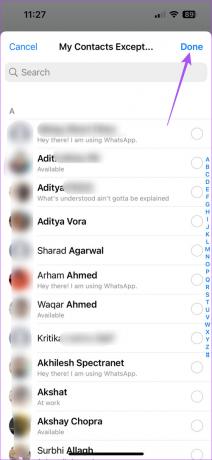
Androidis puudutage paremas alanurgas nooleikooni.
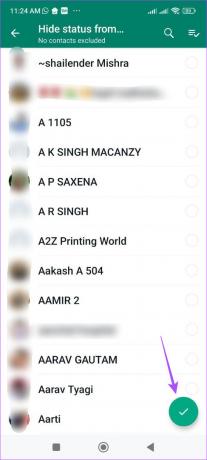
8. samm: Oma oleku postitamiseks puudutage paremas alanurgas nooleikooni.
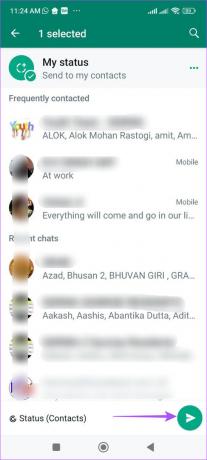
Määra häälmärkus WhatsAppi olekuks
Häälmärkme seadistamine WhatsAppi olekuks on veel üks interaktiivne viis kontaktidega suhtlemiseks. Kui soovite, saate lugeda ka meie postitust WhatsApp Status ei kuvata Androidi või iPhone'i konkreetsetele kontaktidele.
Viimati värskendatud 16. märtsil 2023
Ülaltoodud artikkel võib sisaldada sidusettevõtte linke, mis aitavad toetada Guiding Techi. See aga ei mõjuta meie toimetuslikku terviklikkust. Sisu jääb erapooletuks ja autentseks.
Kirjutatud
Paurush Chaudhary
Tehnoloogiamaailma demüstifitseerimine kõige lihtsamal viisil ja igapäevaste nutitelefonide, sülearvutite, telerite ja sisu voogesituse platvormidega seotud probleemide lahendamine.



